اگر سختافزار شما اورکلاک شده باشد، به خنککنندهی بهتری احتیاج دارید وگرنه ممکن است سیستم خود را خراب کنید. خرید پردازنده یا کارت گرافیک استفاده شده همیشه خطری است. تا زمانی که اجزاء را آزمایش نکنید، هرگز نمیدانید چه چیزی دریافت میکنید، به این معنی که قبل از آزمایش نمیتوانید تعیین کنید که پردازنده یا کارت گرافیک اورکلاک شده است.خوشبختانه آزمایش اورکلاک بودن پردازنده یا کارت گرافیک بسیار آسان است.بنابراین بیایید سه راه را بررسی کنیم تا بفهمیم آیا پردازنده یا کارت گرافیک شما اورکلاک شده است یا خیر.
مواردی که باید در یک پردازنده یا کارت گرافیک اورکلاک شده جستجو کنید
اورکلاک فرایند افزایش سرعت کلاک یک تراشه فراتر از سرعت کلاک تعیین شده از جانب تولیدکننده است. مثلاً اینتل i9-10900K دارای فرکانس کلاک پایهی 3.70 گیگاهرتز و کلاک تقویت یافته تا 5.30 گیگاهرتز است. اما اگر تجهیزات خنککنندگی کافی دارید، میتوانید حداکثر فرکانس کلاک تراشه را به 6 گیگاهرتز نزدیک کنید.
بنابراین، اورکلاک در درجه اول فرکانس یا سرعت کلاک را که تراشهها طبق آن کار میکنند، افزایش میدهد. در نتیجه اگر میخواهید بدانید پردازنده یا کارت گرافیک شما اورکلاک شده است، باید حداکثر فرکانس آنها را بدانید و اعداد را با تراشههای دارای سرعت پایه مقایسه کنید.
نکته آخر قبل از اینکه بگذریم: هیچ دو پردازنده یا کارت گرافیک یکسان نیستند حتی اگر شماره مدل آنها یکسان باشد. برای مثال، این امکان وجود دارد که پردازنده شما، حتی در تنظیمات کارخانه، با فرکانس پایه کمی پایینتر یا بالاتر از آنچه در اینترنت پیدا میکنید، کار کند؛ بنابراین، به تفاوتهای نسبی توجه کنید، نه اعداد دقیق.
چگونه بررسی کنیم پردازنده یا کارت گرافیک شما اورکلاک شده است
همانطور که در قسمت قبل دیدیم، شما باید سرعت کلاک پردازنده و کارت گرافیک خود را بررسی کرده و آنها را با مدلهای مشابه در اینترنت مقایسه کنید. راههای زیادی برای انجام این کار وجود دارند. سادهترین راه برای انجام این کار این است که به مشخصات کامپیوتر شخصی خود نگاه کنید و سختترین راه این است که در BIOS جستجو کنید تا ضریب کلاک را بیابید. پس بیایید با سادهترین کار شروع کنیم و از آنجا ادامه دهیم.
1. برای مشاهده فرکانس کلاک پردازندهی خود از نرمافزار CPU-Z استفاده کنید
CPU-Z و GPU-Z برنامههایی هستند که به ترتیب مشخصات پردازنده و کارت گرافیک رایانه شما را نمایش میدهند. استفاده از هر دو ابزار نسبتاً آسان است. فقط برنامهها را اجرا کنید تا اطلاعات مربوطه را با جزئیات دقیق دریافت کنید. اولازهمه، CPU-Z را دانلود و نصب کنید. پس از نصب، برنامه را اجرا کرده و گزینههای Core Speed، Multiplier، و Bus Frequency پردازندهی مذکور در پائین بخش Clocks را یادداشت کنید.
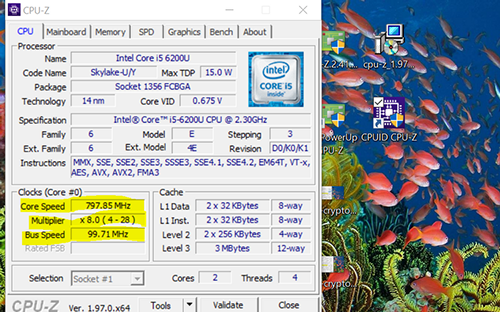
Core Speed نشاندهنده سرعت فعلی پردازنده است. این سرعت لحظهبهلحظه با بارگذاری پردازنده تغییر میکند. میتوانید Bus Speed را سرعت کلاک مرجع تلقی کنید. وقتی Bus Speed را در Multiplier که بهدرستی نامگذاری شده است، ضرب کنید، سرعت هستهی پردازنده را دریافت میکنیم. در مرحله بعد، جستجویی سریع در اینترنت برای پردازنده خود انجام دهید و حداکثر سرعت کلاک را جستجو کنید. مثلاً اگر حداکثر فرکانس Intel i5-6200U را جستجو کنیم، پاسخ 2.8 گیگاهرتز است.
اکنون، Bus Speed و بالاترین مقدار ضریبی را که در براکتها ذکر شده است، در هم ضرب کنید. برای مثال، تصویر زیر بالاترین ضریب ذکر شده داخل براکت را 28 نشان میدهد. اگر این را در Bus Speed ضرب کنیم، تقریباً 2800 مگاهرتز یا 2.8 گیگاهرتز به دست میآوریم. این مقدار حداکثر فرکانس پردازنده Intel i5-6200U در حالت پایه است.
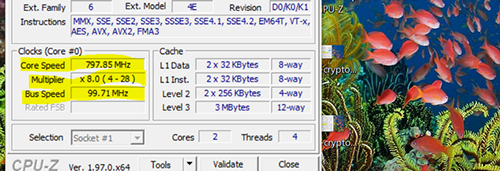
بهعبارتدیگر، پردازنده اورکلاک نشده است زیرا حداکثر ذکر شده از حداکثر فرکانس پایه بیشتر نیست.
2. از GPU-Z برای بررسی فرکانس کلاک کارت گرافیک خود استفاده کنید
برای انجام همین کار روی یک کارت گرافیک، GPU-Z را دانلود و نصب کنید. برنامه را اجرا کنید. GPU-Z مشخصات کارت گرافیک شما را نمایش میدهد. به کلاکهای کارت گرافیک توجه کنید. GPU-Z هر دو کلاک پیشفرض و تقویت شده و سرعت کلاک فعلی را که کارت گرافیک شما مطابق آن کار میکند، به ترتیب زیر بخش Default Clock و GPU Clock نمایش میدهد. Default Clock سرعت کلاک پایه کارت گرافیک شما را لیست میکند، درحالیکه Boost در همان ردیف، سرعت پیشفرض کلاک تقویت شده را نشان میدهد.
اگر خوانشهای کلاک کارت گرافیک بیشتر از خوانشهای کلاک پایه باشد، کارت گرافیک شما اورکلاک شده است. در تصویر زیر، Default Clock و GPU Clock یکسان هستند؛ بنابراین کارت گرافیک بدون هیچگونه نشانهای مبنی بر اورکلاک با سرعت پایه کار میکند.
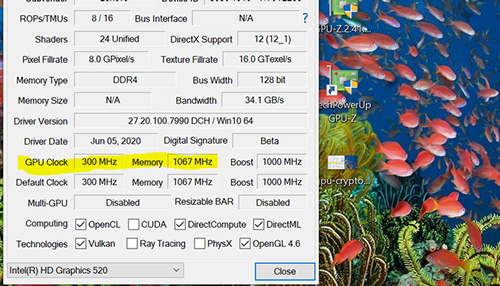
3. از برنامهی MSI Afterburner برای مشاهده سرعت کلاک کارت گرافیک استفاده کنید
MSI Afterburner برنامه ایست که به شما امکان میدهد کارت گرافیک خود را نظارت کرده و اورکلاک کنید. پس از دانلود Afterburner و نصب آن روی سیستم خود، برنامه را اجرا کنید. هنگامی که Afterburner اجرا میشود، نمایی کلی از وضعیت کارت گرافیک شما ارائه میدهد. مثلاً سرعت فعلی فن، سرعت کلاک و دما را به شما نشان میدهد. بهسرعت کلاکی که در Afterburner مشاهده میکنید توجه کنید و آن را با سرعتهای پایهی کارت گرافیک خود مقایسه کنید.
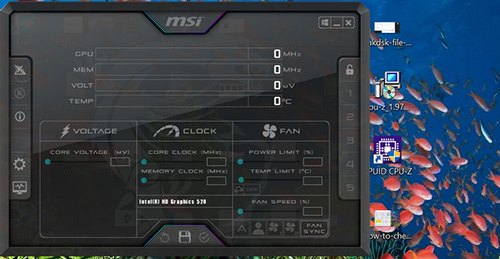
اگر سرعت کلاک در Afterburner بیشتر از سرعت پایه باشد، کارت گرافیک اورکلاک شده است.
4. سرعت کلاک پردازنده را در BIOS بیابید
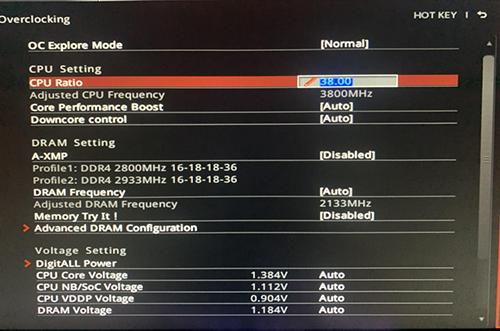
اگر از دستکاری در تنظیمات BIOS یا UEFI خود ترسی ندارید، پیداکردن سرعت کلاک پایهی پردازنده و ضریب آن بههیچوجه زمان بر نیست. برای اینکه وارد تنظیمات BIOS شوید، باید کلید DEL یا کلید عملکردی مانند F1 را فشار دهید. مادربوردهای مختلف ترکیب کلیدهای متفاوتی برای بازکردن پنل تنظیمات BIOS دارند؛ بنابراین، به دنبالهی راهاندازی توجه کنید، زیرا اکثر کامپیوترها قبل از شروع دنبالهی راهاندازی، BIOS را نمایش میدهند. پس از پیداکردن کلید مربوطه، وقتی از شما خواسته شد وارد تنظیمات BIOS شوید، چند بار آن را فشار دهید.
سپس به تنظیمات پردازنده بروید و فرکانس پردازنده و ضریب را پیدا کنید. تکرار میکنم، تولیدکنندگان مختلف، فرکانس پردازنده و ضریب را متفاوت نامیدهاند. مثلاً فرکانس پردازنده ممکن است در مادربورد شما «CPU FSB frequency» نامیده شود. به طور مشابه، ضریب را میتوان «CPU Core ratio» یا فقط «CPU ratio» نامید. فرکانس پردازنده و ضریب را بیابید، آنها را ضرب کرده و نتیجه را با سرعت کلاک پایه مقایسه کنید. اگر نتیجه بالاتر باشد، پردازنده شما اورکلاک شده است. اگر نه، پردازنده هنوز در تنظیمات پیشفرض خود است.
اورکلاک میتواند عملکرد را افزایش دهد اما بهایی دارد
پس از بررسی اینکه آیا پردازنده یا کارت گرافیک شما اورکلاک شده است، باید تصمیم بگیرید که آیا آن را نگه میدارید یا بهسرعت پایه بازمیگردید. زیرا، درحالیکه اورکلاک مزایای عملکردی دارد، خطراتی نیز به همراه دارد. اورکلاک میتواند عملکرد رایانهی شما را به میزان قابلتوجهی افزایش دهد. تا حدی مشخص، میتوانید این را افزایش عملکردی رایگان بدانید که هرکسی با خنککنندگی قابلاستفاده میتواند از آن بهره ببرد. اما اگر مراقب نباشید، اورکلاک میتواند به سختافزار شما آسیب برساند. اورکلاک میتواند طول عمر پردازنده/کارت گرافیک شما را چند سالی کمتر کند. در بدترین حالت، حتی میتواند سختافزار رایانه شما را بسوزاند.

































































































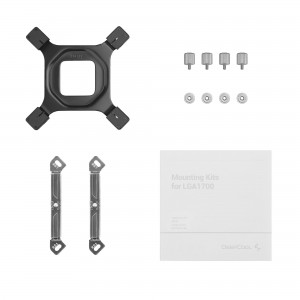

















برای ارسال دیدگاه ابتدا باید وارد شوید.